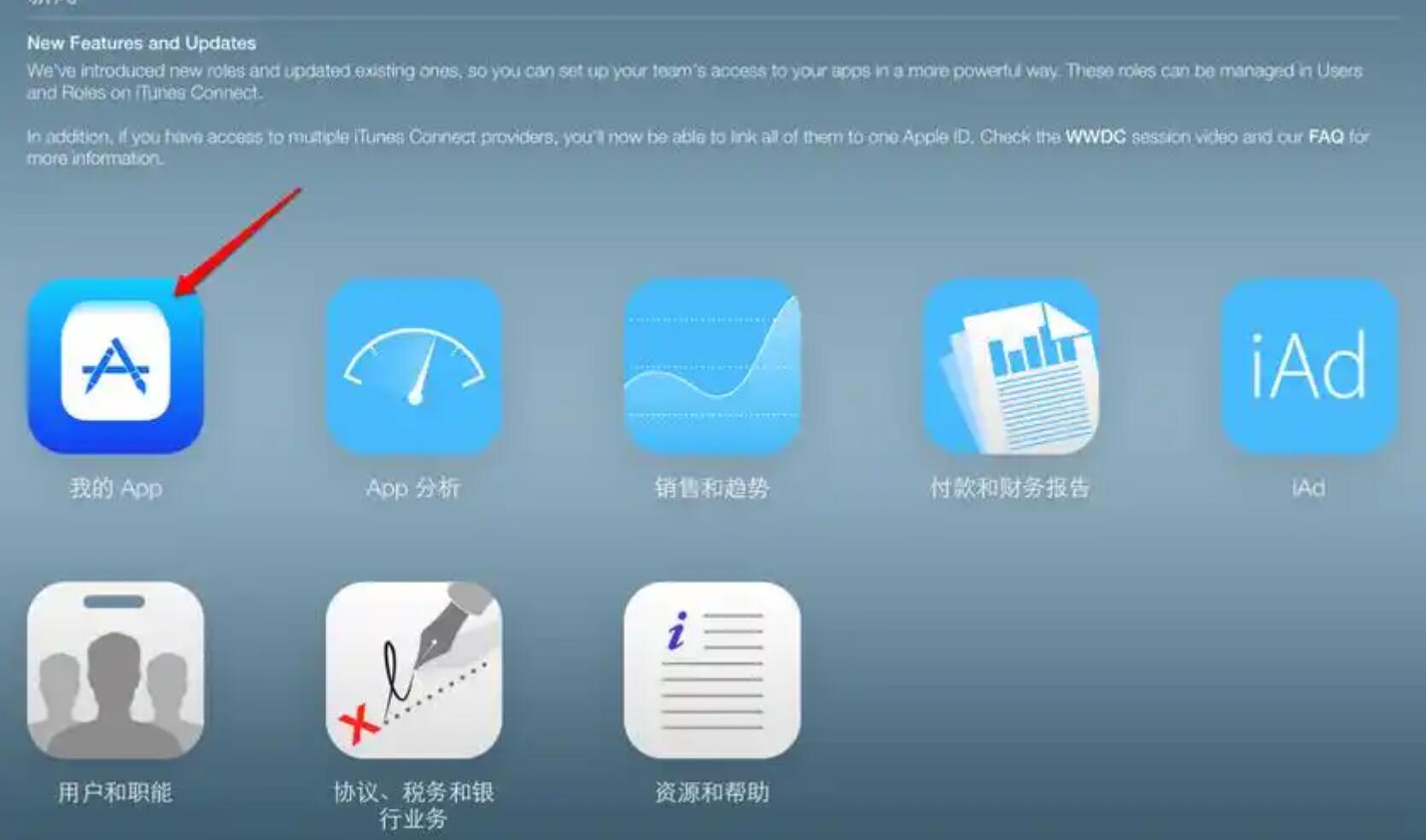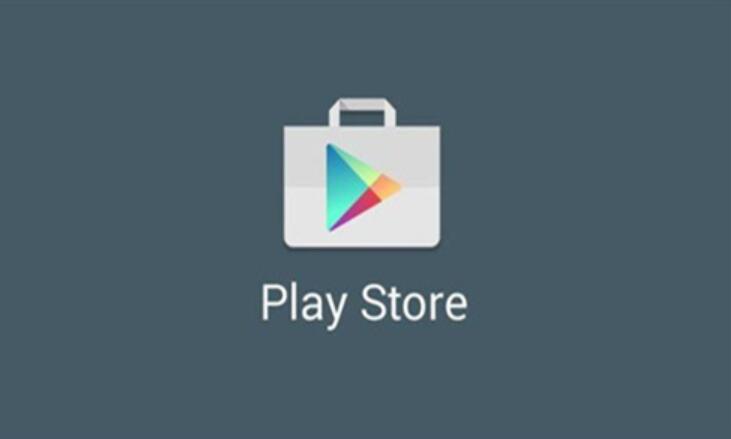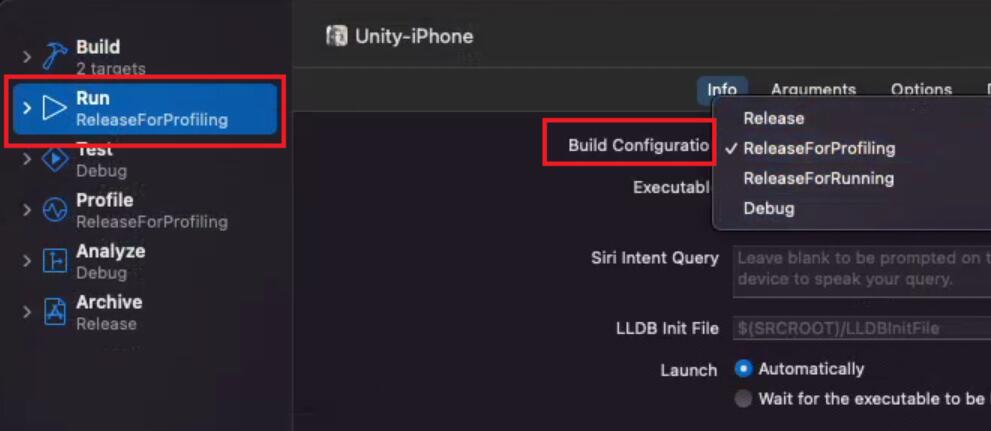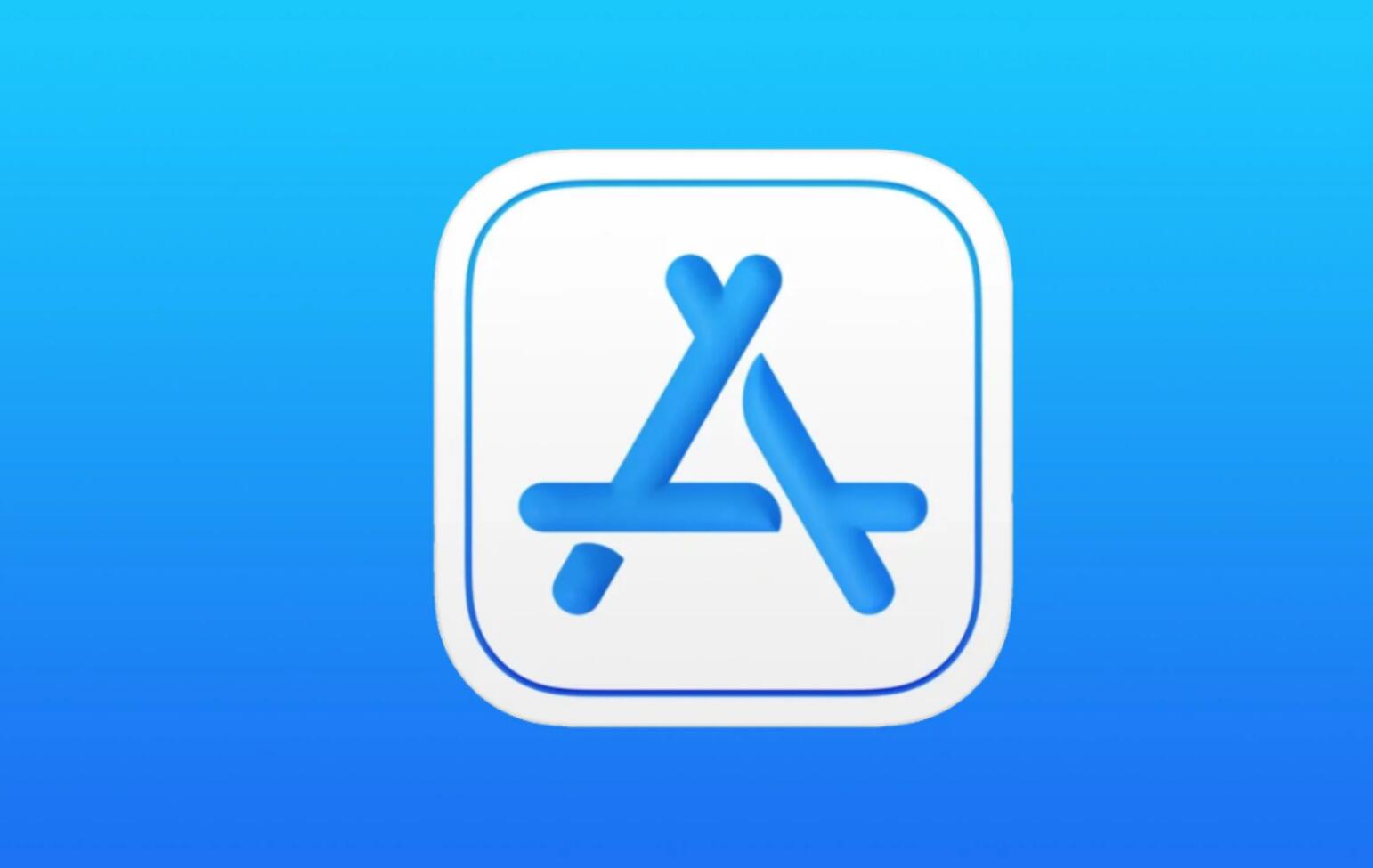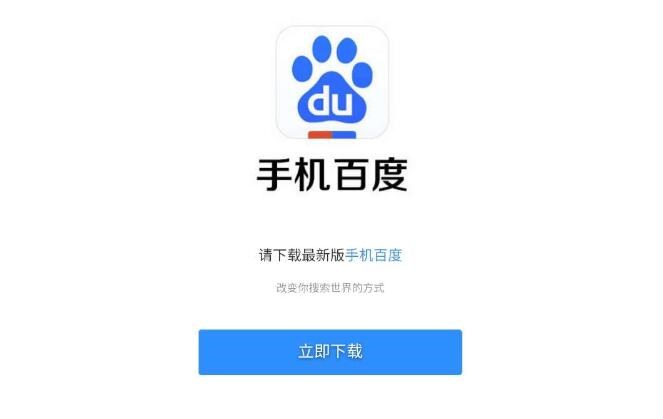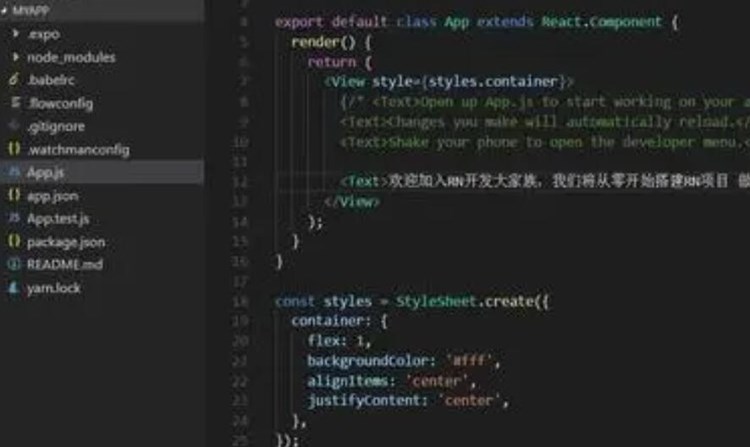HBuilder 是基于 HTML5 開(kāi)發(fā)的跨平臺(tái)開(kāi)發(fā)工具,它支持同時(shí)開(kāi)發(fā)iOS和Android應(yīng)用。本文將詳細(xì)介紹HBuilder的iOS打包教程,包括原理和步驟。
## 原理介紹
HBuilder通過(guò)將HTML5應(yīng)用打包成Native應(yīng)用來(lái)實(shí)現(xiàn)iOS應(yīng)用的開(kāi)發(fā)。它使用了WebView技術(shù)將HTML5應(yīng)用嵌入到Native應(yīng)用中,并提供了訪問(wèn)原生API的方法,使得應(yīng)用可以充分利用設(shè)備的功能。
HBuilder的iOS打包過(guò)程主要分為以下幾個(gè)步驟:
1. 將HTML5應(yīng)用代碼進(jìn)行編譯和打包,生成一個(gè)Native應(yīng)用項(xiàng)目。
2. 使用Xcode將Native應(yīng)用項(xiàng)目編譯成iOS應(yīng)用。
3. 對(duì)iOS應(yīng)用進(jìn)行簽名,以便在設(shè)備上安裝和運(yùn)行。
## HBuilder準(zhǔn)備工作
在進(jìn)行ios打包http權(quán)限iOS打包之前,我們需要確保以下工作已完成:
1. 安裝HBuilder軟件:你可以從官方網(wǎng)站下載最新版本的HBuilder并進(jìn)行安裝。
2. 準(zhǔn)備iOS開(kāi)發(fā)環(huán)境:你需要在電腦上安裝Xcode,并且使用Apple開(kāi)發(fā)者賬號(hào)獲取iOS開(kāi)發(fā)和打包所需的證書(shū)和描述文件。
## iOS打包步驟
下面是詳細(xì)的iOS打包步驟:
### 步驟一:創(chuàng)建HBuilder項(xiàng)目
1. 打開(kāi)HBuilder軟件,點(diǎn)擊“新建項(xiàng)目”。
2. 在彈出的窗口中選擇“移動(dòng)App開(kāi)發(fā)”和“創(chuàng)建HBuilder項(xiàng)目”。
3. 輸入項(xiàng)目名稱和路徑,點(diǎn)擊“確定”。
4. 在彈出的窗口中選擇“創(chuàng)建新項(xiàng)目”,點(diǎn)擊“確定”。
### 步驟二:配置項(xiàng)目設(shè)置
1. 在左側(cè)項(xiàng)目目錄中,右鍵點(diǎn)擊“manifest.json”,選擇“屬性”。
2. 在屬性窗口中,配置應(yīng)用名稱、應(yīng)用ID、圖標(biāo)等相關(guān)信息。
3. 在“應(yīng)用設(shè)置”中,選擇“打包設(shè)置”。
4. 在打包設(shè)置中,選擇iOS平臺(tái),點(diǎn)擊“配置”。
5. 在配置窗口中,根據(jù)需要設(shè)置應(yīng)用的各種配置項(xiàng),包括應(yīng)用顯示名稱、Bundle ID、版本號(hào)等。
6. 在“應(yīng)用簽名”中,選擇你在Xcode中設(shè)置的開(kāi)發(fā)證書(shū)和描述文件。
### 步驟三:構(gòu)建項(xiàng)目
1. 點(diǎn)擊工具欄中的“運(yùn)行”按鈕,或者使用快捷鍵Ctrl+R,開(kāi)始構(gòu)建項(xiàng)目。iosemoji打包
2. HBuilder將會(huì)將HTML5應(yīng)用代碼編譯和打包成Native應(yīng)用項(xiàng)目。
### 步驟四:用Xcode編譯項(xiàng)目
1. 打開(kāi)Xcode軟件。
2. 點(diǎn)擊“Open Another Project”,選擇HBuilder項(xiàng)目中的“unpackage”文件夾下的“iOS”文件夾,然后點(diǎn)擊“Open”。
3. 在左側(cè)導(dǎo)航欄中,選擇你的iOS設(shè)備或模擬器作為目標(biāo)設(shè)備。
4. 點(diǎn)擊工具欄中的“Build”按鈕,或者
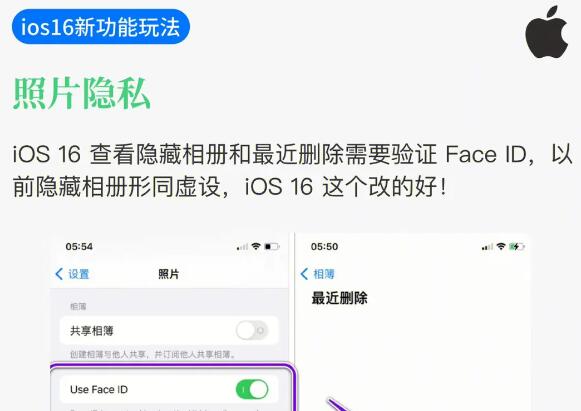
使用快捷鍵Command+B,開(kāi)始編譯項(xiàng)目。
5. Xcode將會(huì)生成一個(gè)iOS應(yīng)用,并將其存儲(chǔ)在Derived Data目錄中。
### 步驟五:簽名項(xiàng)目
1. 在Xcode的左側(cè)導(dǎo)航欄中,選擇項(xiàng)目中的“Targets”設(shè)置。
2. 在“General”選項(xiàng)卡中,找到“Identity”部分。
3. 點(diǎn)擊“Team”下拉框,選擇你的開(kāi)發(fā)者團(tuán)隊(duì)。
4. 點(diǎn)擊“Fix Issue”按鈕,如果有與權(quán)限和證書(shū)相關(guān)的問(wèn)題,Xcode會(huì)自動(dòng)修復(fù)。
5. 在菜單欄中,選擇“Product” -> “Archive”。Xcode將會(huì)對(duì)應(yīng)用進(jìn)行歸檔。
### 步驟六:導(dǎo)出應(yīng)用
1. 在Xcode中打開(kāi)“Organizer”窗口,選擇歸檔的應(yīng)用。
2. 點(diǎn)擊“Export…”按鈕,選擇“Ad Hoc”或者“App Store”選項(xiàng)。
3. 點(diǎn)擊“Next”,選擇你要導(dǎo)出應(yīng)用的存儲(chǔ)位置。
至此,你已經(jīng)完成了HBuilder的iOS打包過(guò)程。你可以將導(dǎo)出的應(yīng)用通過(guò)iTunes或者其他方式安裝到iOS設(shè)備上進(jìn)行測(cè)試和使用。
總結(jié)
本文詳細(xì)介紹了HBuilder的iOS打包教程,包括原理和步驟。通過(guò)使用HBuilder,你可以方便地將HTML5應(yīng)用打包成iOS應(yīng)用,并且充分利用設(shè)備功能,實(shí)現(xiàn)跨平臺(tái)應(yīng)用開(kāi)發(fā)。希望本文對(duì)你有所幫助,祝你在iOS開(kāi)發(fā)的旅程中取得成功!